Anteckning
Åtkomst till den här sidan kräver auktorisering. Du kan prova att logga in eller ändra kataloger.
Åtkomst till den här sidan kräver auktorisering. Du kan prova att ändra kataloger.
Microsoft Defender for Cloud Apps kan du automatiskt använda känslighetsetiketter från Microsoft Purview. De här etiketterna tillämpas på filer som en filprincipstyrningsåtgärd och kan, beroende på etikettkonfigurationen, tillämpa kryptering för ytterligare skydd. Du kan också undersöka filer genom att filtrera efter den använda känslighetsetiketten i Defender for Cloud Apps. Med hjälp av etiketter får du bättre insyn och kontroll över dina känsliga data i molnet. Det är lika enkelt att integrera Microsoft Purview med Defender for Cloud Apps som att markera en enda kryssruta.
Genom att integrera Microsoft Purview i Defender for Cloud Apps kan du använda den fulla kraften hos båda tjänsterna och skydda filer i molnet, inklusive:
- Möjligheten att använda känslighetsetiketter som en styrningsåtgärd för filer som matchar specifika principer
- Möjligheten att visa alla klassificerade filer på en central plats
- Möjligheten att undersöka baserat på klassificeringsnivå och kvantifiera exponering av känsliga data i dina molnprogram
- Möjligheten att skapa principer för att se till att klassificerade filer hanteras korrekt
Förhandskrav
Obs!
För att aktivera den här funktionen behöver du både en Defender for Cloud Apps licens och en licens för Microsoft Purview. Så snart båda licenserna är på plats synkroniserar Defender for Cloud Apps organisationens etiketter från Microsoft Purview.
- Om du vill arbeta med Microsoft Purview-integrering måste du aktivera appanslutningsappen för Microsoft 365.
För att Defender for Cloud Apps ska kunna använda känslighetsetiketter måste de publiceras som en del av en princip för känslighetsetiketter i Microsoft Purview.
Defender for Cloud Apps stöder för närvarande användning av känslighetsetiketter från Microsoft Purview för följande filtyper:
- Word: docm, docx, dotm, dotx
- Excel: xlam, xlsm, xlsx, xltx
- PowerPoint: potm, potx, ppsx, ppsm, pptm, pptx
- PDF
Obs!
För PDF måste du använda enhetliga etiketter.
Den här funktionen är för närvarande tillgänglig för filer som lagras i Box, Google Workspace, SharePoint Online och OneDrive. Fler molnappar kommer att stödjas i framtida versioner.
Så här fungerar det
Du kan se känslighetsetiketterna från Microsoft Purview i Defender for Cloud Apps. Så snart du integrerar Defender for Cloud Apps med Microsoft Purview genomsöker Defender for Cloud Apps filer på följande sätt:
Defender for Cloud Apps hämtar listan över alla känslighetsetiketter som används i din klientorganisation. Den här åtgärden utförs varje timme för att hålla listan uppdaterad.
Defender for Cloud Apps söker sedan igenom filerna efter känslighetsetiketter enligt följande:
- Om du har aktiverat automatisk genomsökning läggs alla nya eller ändrade filer till i genomsökningskön och alla befintliga filer och lagringsplatser genomsöks.
- Om du anger en filprincip för att söka efter känslighetsetiketter läggs dessa filer till i genomsökningskön efter känslighetsetiketter.
Som nämnts är dessa genomsökningar för de känslighetsetiketter som upptäcktes i den första genomsökningen Defender for Cloud Apps gör för att se vilka känslighetsetiketter som används i din klientorganisation. Externa etiketter, klassificeringsetiketter som angetts av någon utanför din klientorganisation, läggs till i listan över klassificeringsetiketter. Om du inte vill söka efter dessa markerar du kryssrutan Endast genomsökningsfiler för Microsoft Information Protection känslighetsetiketter och innehållsgranskningsvarningar från den här klientorganisationen.
När du aktiverar Microsoft Purview på Defender for Cloud Apps genomsöks alla nya filer som läggs till i dina anslutna molnappar efter känslighetsetiketter.
Du kan skapa nya principer inom Defender for Cloud Apps som tillämpar dina känslighetsetiketter automatiskt.
Integreringsgränser
Observera följande begränsningar när du använder Microsoft Purview-etiketter med Defender for Cloud Apps.
| Gräns | Beskrivning |
|---|---|
| Filer med etiketter eller skydd som tillämpas utanför Defender for Cloud Apps | Oskyddade etiketter som används utanför Defender for Cloud Apps kan åsidosättas av Defender for Cloud Apps men kan inte tas bort.
Defender for Cloud Apps kan inte ta bort etiketter med skydd från filer som har etiketterats utanför Defender for Cloud Apps. Om du vill söka igenom filer med skydd som tillämpas utanför Defender for Cloud-appar beviljar du behörighet att granska innehåll för skyddade filer. |
| Filer märkta med Defender for Cloud Apps | Defender for Cloud Apps åsidosätter inte etiketter på filer som redan har etiketterats av Defender for Cloud Apps. |
| Lösenordsskyddade filer | Defender for Cloud Apps kan inte läsa etiketter på lösenordsskyddade filer. |
| Tomma filer | Tomma filer är inte märkta med Defender for Cloud Apps. |
| Bibliotek som kräver utcheckning | Defender for Cloud Apps kan inte märka filer som finns i bibliotek som är konfigurerade för att kräva utcheckning. |
| Omfångskrav | För att Defender for Cloud Apps ska kunna identifiera en känslighetsetikett måste etikettomfånget i Purview konfigureras för minst filer och e-postmeddelanden. |
Obs!
Microsoft Purview är Microsofts huvudlösning för etikettering av tjänster. Mer information finns i Microsoft Purview-dokumentationen.
Integrera Microsoft Purview med Defender for Cloud Apps
Aktivera Microsoft Purview
Allt du behöver göra för att integrera Microsoft Purview med Defender for Cloud Apps är att markera en enda kryssruta. Genom att aktivera automatisk genomsökning aktiverar du sökning efter känslighetsetiketter från Microsoft Purview på dina Microsoft 365-filer utan att du behöver skapa en princip. När du har aktiverat det, om du har filer i din molnmiljö som är märkta med känslighetsetiketter från Microsoft Purview, visas de i Defender for Cloud Apps.
Så här aktiverar du Defender for Cloud Apps för att genomsöka filer med innehållsgranskning aktiverat för känslighetsetiketter:
I Microsoft Defender-portalen väljer du Inställningar. Välj sedan Cloud Apps. Gå sedan till Information Protection ->Microsoft Information Protection.
Under Microsoft Information Protection inställningar väljer du Sök automatiskt igenom nya filer efter känslighetsetiketter från Microsoft Information Protection- och innehållsgranskningsvarningar.
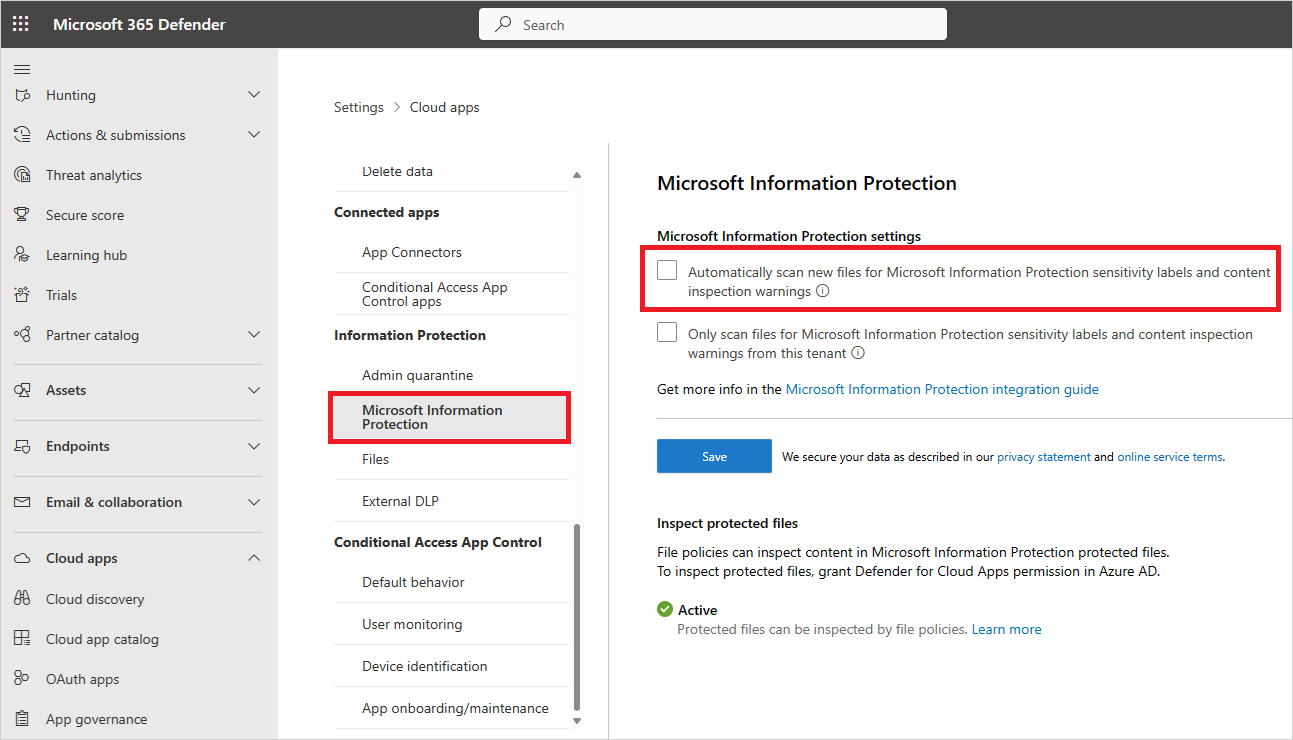
När du har aktiverat Microsoft Purview kan du se filer som har känslighetsetiketter och filtrera dem per etikett i Defender for Cloud Apps. När Defender for Cloud Apps är ansluten till molnappen kan du använda Microsoft Purview-integreringsfunktionerna för att tillämpa känslighetsetiketter från Microsoft Purview (med eller utan kryptering) i Defender for Cloud Apps, genom att lägga till dem direkt i filer eller genom att konfigurera en filprincip för att tillämpa känslighetsetiketter automatiskt som en styrningsåtgärd.
Obs!
Automatisk genomsökning söker inte igenom befintliga filer förrän de har ändrats igen. Om du vill söka igenom befintliga filer efter känslighetsetiketter från Microsoft Purview måste du ha minst en filprincip som innehåller innehållsgranskning. Om du inte har någon skapar du en ny filprincip, tar bort alla förinställda filter. Under Inspektionsmetod väljer du Inbyggd DLP. I fältet Innehållsgranskning väljer du Inkludera filer som matchar ett förinställt uttryck och väljer ett fördefinierat värde och sparar principen. Detta möjliggör innehållsgranskning, som automatiskt identifierar känslighetsetiketter från Microsoft Purview.
Ange interna och externa etiketter
Som standard söker Defender for Cloud Apps igenom känslighetsetiketter som har definierats i din organisation och externa etiketter som definierats av andra organisationer.
Om du vill ignorera känslighetsetiketter som angetts utanför organisationen går du till Microsoft Defender-portalen och väljer Inställningar. Välj sedan Cloud Apps. Under Information Protection väljer du Microsoft Information Protection. Välj sedan Sök endast igenom filer efter Microsoft Information Protection känslighetsetiketter och varningar om innehållsgranskning från den här klientorganisationen.
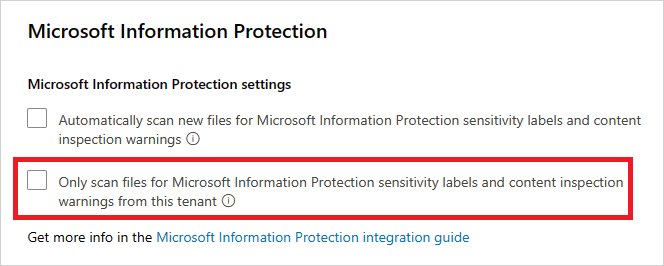
Tillämpa etiketter direkt på filer
I Microsoft Defender-portalen går du till Cloud Apps och väljer Filer. Välj sedan den fil som du vill skydda. Välj de tre punkterna i slutet av filens rad och välj sedan Använd känslighetsetikett.
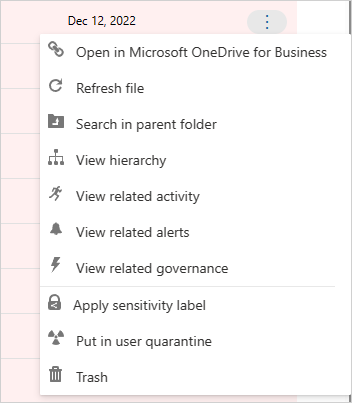
Obs!
Defender for Cloud Apps kan tillämpa Microsoft Purview på filer som är upp till 30 MB.
Välj en av organisationens känslighetsetiketter som ska tillämpas på filen och välj Tillämpa.

När du har valt en känslighetsetikett och valt Använd tillämpar Defender for Cloud Apps känslighetsetiketten på den ursprungliga filen.
Du kan också ta bort känslighetsetiketter genom att välja alternativet Ta bort känslighetsetikett .
Mer information om hur Defender for Cloud Apps och Microsoft Purview fungerar tillsammans finns i Tillämpa känslighetsetiketter automatiskt från Microsoft Purview.
Etikettera filer automatiskt
Du kan automatiskt tillämpa känslighetsetiketter på filer genom att skapa en filprincip och ange Använd känslighetsetikett som styrningsåtgärd.
Följ de här anvisningarna för att skapa filprincipen:
Skapa en filprincip.
Ange principen så att den innehåller den typ av fil som du vill identifiera. Välj till exempel alla filer där åtkomstnivån inte är lika med Intern och där organisationsenheten Ägare är lika med ditt ekonomiteam.
Under styrningsåtgärder för relevant app väljer du Tillämpa känslighetsetikett och väljer sedan etiketttyp.
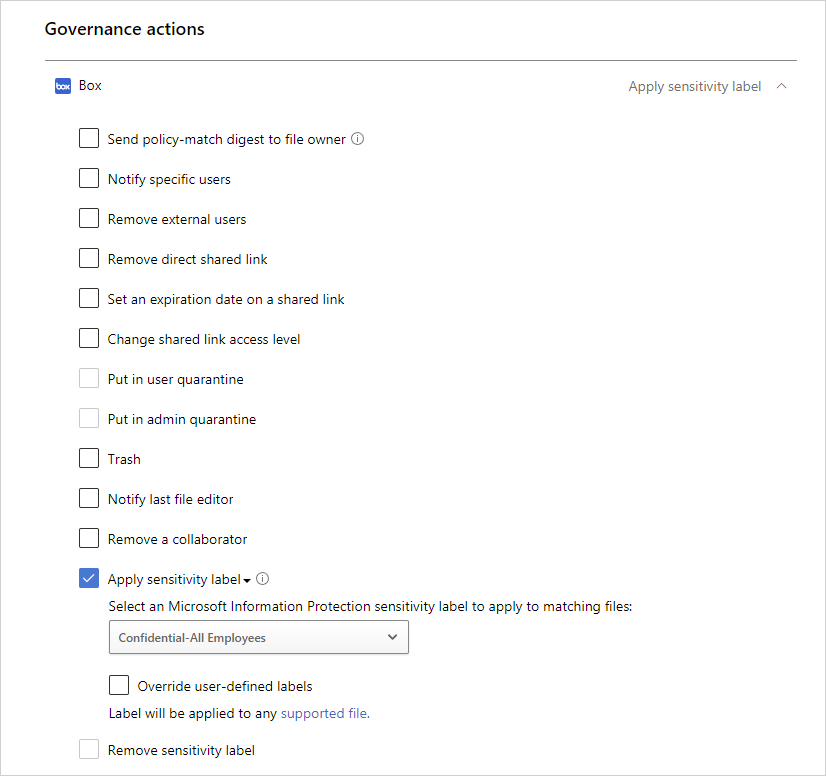
Obs!
- Möjligheten att använda en känslighetsetikett är en kraftfull funktion. För att skydda kunder från att felaktigt tillämpa en etikett på ett stort antal filer finns det som en säkerhetsåtgärd en daglig gräns på 100 Tillämpa etikettåtgärder per app, per klientorganisation. När den dagliga gränsen har nåtts pausar åtgärden tillämpa etikett tillfälligt och fortsätter automatiskt nästa dag (efter 12:00 UTC).
- När en princip är inaktiverad pausas alla väntande etiketteringsaktiviteter för den principen.
- I etikettkonfigurationen måste behörigheter tilldelas till alla autentiserade användare, eller alla användare i din organisation, för att Defender for Cloud Apps ska kunna läsa etikettinformation.
Kontrollera filexponering
Anta till exempel att du har etiketterat följande dokument med en Microsoft Purview-känslighetsetikett:
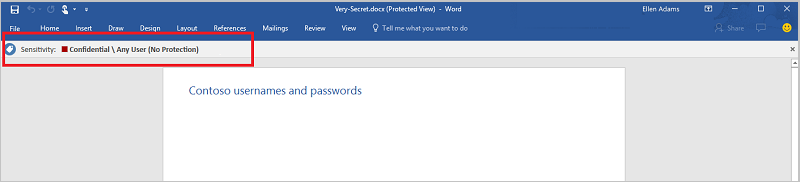
Du kan se det här dokumentet i Defender for Cloud Apps genom att filtrera på känslighetsetiketten för Microsoft Purview på sidan Filer.
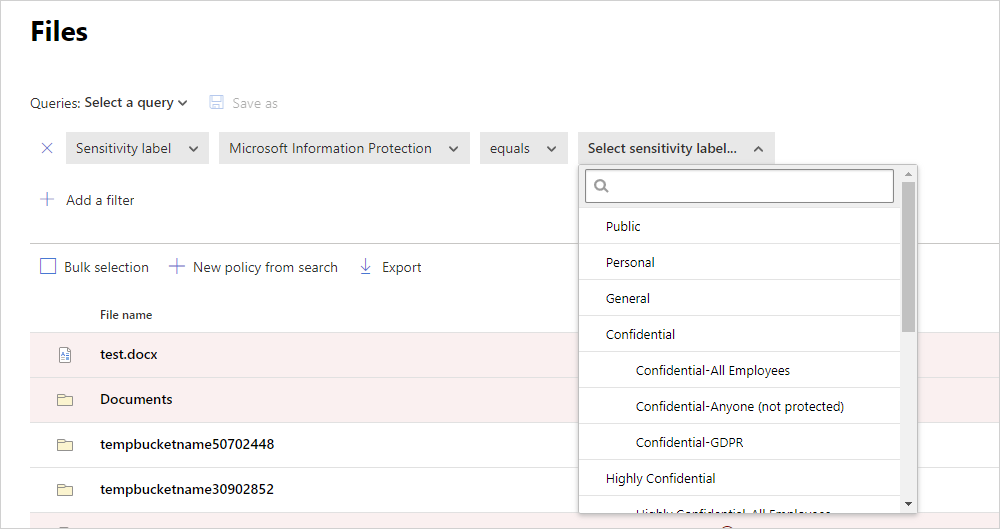
Du kan få mer information om dessa filer och deras känslighetsetiketter i fillådan. Markera bara relevant fil på sidan Filer och kontrollera om den har en känslighetsetikett.
Sedan kan du skapa filprinciper i Defender for Cloud Apps för att styra filer som delas på ett olämpligt sätt och hitta filer som är märkta och nyligen har ändrats.
- Du kan skapa en princip som automatiskt tillämpar en känslighetsetikett på specifika filer.
- Du kan också utlösa aviseringar om aktiviteter relaterade till filklassificering.
Obs!
När känslighetsetiketter är inaktiverade för en fil visas de inaktiverade etiketterna som inaktiverade i Defender for Cloud Apps. Borttagna etiketter visas inte.
Exempelprincip – konfidentiella data som delas externt på Box:
Skapa en filprincip.
Ange principens namn, allvarlighetsgrad och kategori.
Lägg till följande filter för att hitta alla konfidentiella data som delas externt på Box:
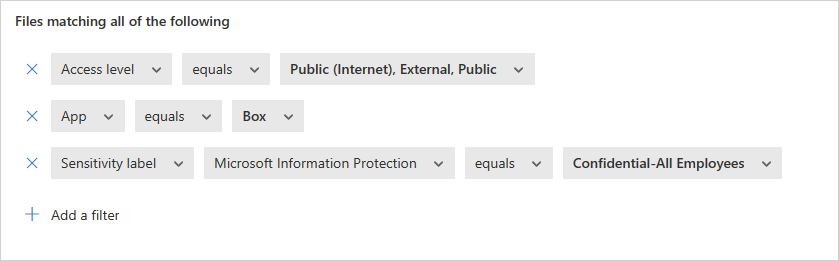
Exempelprincip – begränsade data som nyligen har ändrats utanför mappen Kunddata på SharePoint:
Skapa en filprincip.
Ange principens namn, allvarlighetsgrad och kategori.
Lägg till följande filter för att hitta alla nyligen ändrade begränsade filer samtidigt som du utesluter mappen Kunddata i alternativet för mappval:
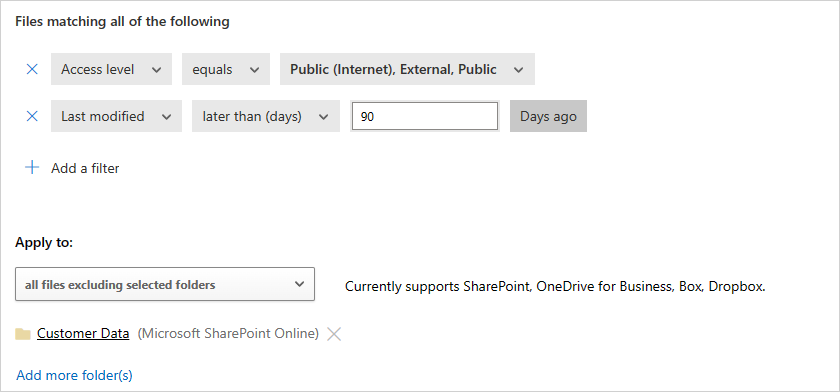
Du kan också välja att ange aviseringar, användarmeddelanden eller vidta omedelbara åtgärder för dessa principer. Läs mer om styrningsåtgärder.
Läs mer om Microsoft Purview.
Nästa steg
Om du stöter på problem är vi här för att hjälpa till. Om du vill ha hjälp eller support för ditt produktproblem öppnar du ett supportärende.
